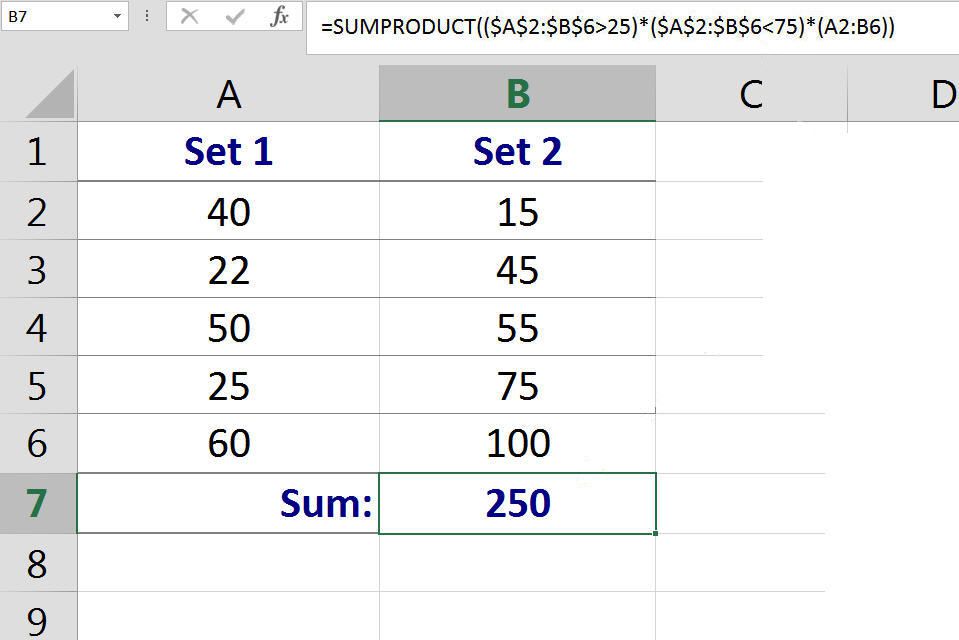
Součet buněk, které spadají mezi dvě hodnoty
Syntaxe funkce SUMPRODUCT k součtu buněk
Syntaxe použitá k získání SUMPRODUCT k součtu dat v buňkách, které splňují konkrétní podmínky, je: = SUMPRODUCT ([condition1] * [condition2] * [array]) podmínka1, podmínka2 – podmínky, které musí být splněny, než funkce najde produkt pole. pole – souvislý rozsah buněk
Příklad: Součet dat v buňkách, které splňují více podmínek
Příklad na obrázku výše přidává data do buněk v rozsahu D1 až E6, které jsou mezi 25 a 75.
Vstup do funkce SUMPRODUCT
Protože tento příklad používá nepravidelný tvar funkce SUMPRODUCT, nelze k zadání funkce a jejích argumentů použít dialogové okno funkce. Místo toho musí být funkce zadána ručně do buňky listu.
- Klikněte na buňku B7 v listu, aby se stala aktivní buňkou;
- Do buňky B7 zadejte následující vzorec:= SUMPRODUCT (($ A $ 2: $ B $ 6> 25) * ($ A $ 2: $ B $ 6 <75) * (A2: B6))
- Odpověď 250 by se měl objevit v buňce B7
- Odpověď byla získána přidáním pěti čísel v rozsahu (40, 45, 50, 55 a 60), které jsou mezi 25 a 75. Celkem je 250
Rozebrat vzorec SUMPRODUCT
Když jsou pro jeho argumenty použity podmínky, SUMPRODUCT vyhodnotí každý prvek pole proti podmínce a vrátí logickou hodnotu (TRUE nebo FALSE). Pro účely výpočtů aplikace Excel přiřadí hodnotu 1 pro ty prvky pole, které mají hodnotu TRUE (splňují podmínku) a hodnotu 0 pro prvky pole, které jsou NEPRAVDA (nesplňují podmínku). Například číslo 40:
- je PRAVDA pro první podmínku, takže hodnota 1 je přiřazen v prvním poli;
- je PRAVDA pro druhou podmínku, takže hodnota 1 je přiřazen ve druhém poli.
Číslo 15:
- je FALSE pro první podmínku, takže hodnota 0 je přiřazen v prvním poli;
- je PRAVDA pro druhou podmínku, takže hodnota 1 je přiřazen ve druhém poli.
Odpovídající nuly a nuly v každém poli se vynásobí společně:
- Pro číslo 40 – máme 1 x 1 vracející hodnotu 1;
- Pro číslo 15 – máme 0 x 1 vracející hodnotu 0.
Násobení jedniček a nul rozsahem
Tyto a nuly se poté vynásobí čísly v rozsahu A2: B6.
Tímto způsobem získáme čísla, která funkce sčítá. Funguje to proto, že:
- 1krát jakékoli číslo se rovná původnímu číslu
- 0krát jakékoli číslo se rovná 0
Takže skončíme s:
- 1 * 40 = 40
0 * 15 = 0
0 * 22 = 0
1 * 45 = 45
1 * 50 = 50
1 * 55 = 55
0 * 25 = 0
0 * 75 = 0
1 * 60 = 60
0 * 100 = 0
Souhrn výsledků
SUMPRODUCT poté shrnuje výše uvedené výsledky, aby našel odpověď. 40 + 0 + 0 + 45 + 50 + 55 + 0 + 0 + 60 + 0 = 250